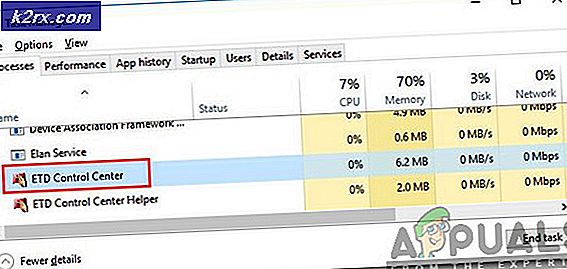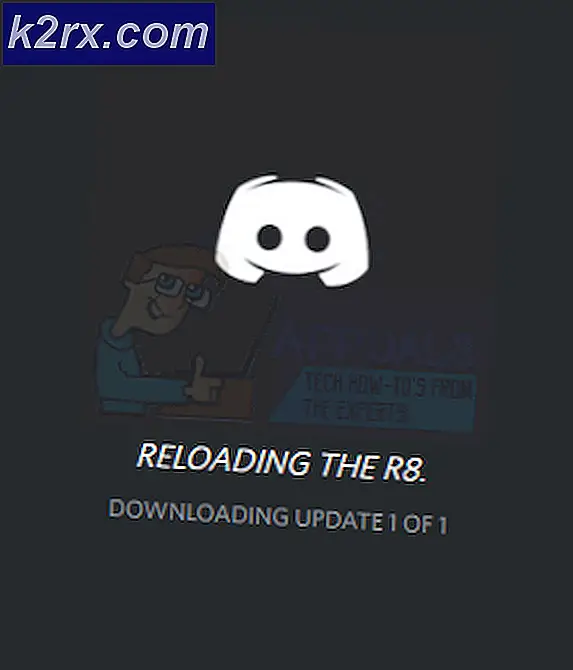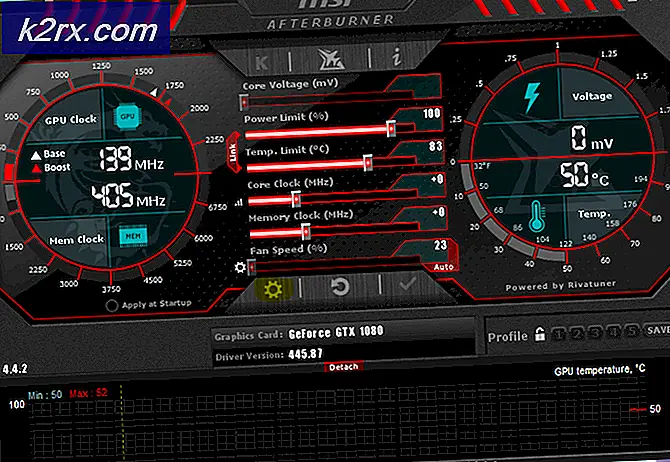Hướng dẫn quét qua email trên Epson WF-3540
Epson WF-3540 là giải pháp tất cả trong một cho tất cả các nhu cầu in ấn, quét và sao chép của bạn. Epson WF-3540 là một máy in không dây tất cả trong một không chỉ có thể in và quét tài liệu mà còn có thể sao chép chúng - tất cả trong khi được kết nối với máy tính không dây. Epson WF-3540 có khả năng quét tài liệu và sau đó gửi email trực tiếp đến địa chỉ email hợp lệ, nhưng hầu hết mọi người gặp sự cố với tính năng cụ thể này vì nó cần phải được định cấu hình. Theo mặc định, bảng điều khiển màn hình cảm ứng của WF-3540 chỉ hiển thị tùy chọn để người dùng quét tài liệu vào máy tính qua kết nối USB đã được kết nối.
Epson WF-3540 chắc chắn có khả năng quét tài liệu và gửi chúng dưới dạng email đến địa chỉ email hợp lệ, nhưng để người dùng có thể quét tài liệu trực tiếp qua email trên Epson WF-3540, họ cần đầu tiên thiết lập tính năng này. Nếu bạn muốn quét sang email trên Epson WF-3540, đây là những gì bạn cần làm:
Giai đoạn 1: Tìm địa chỉ IP của máy in của bạn
Để thiết lập tính năng quét thành email trên WF-3540, bạn cần có khả năng truy cập trang cấu hình dựa trên web của máy in, địa chỉ đó là địa chỉ IP của máy in. Trong trường hợp đó, trước tiên bạn cần tìm địa chỉ IP của máy in. Để làm như vậy, bạn cần phải:
Trên bảng điều khiển màn hình cảm ứng của máy in, chạm vào Trang chủ .
Nhấn vào Cài đặt WiFi .
Nhấn vào Thiết lập .
Chạm vào WiFi / NetworkSettings .
Nhấn vào WiFi / NetworkConnectionKiểm tra .
Chạm vào B & W Thao tác này sẽ in ra một trang thử nghiệm chứa tất cả các cấu hình và thông số kỹ thuật của WF-3540, bao gồm địa chỉ IP của máy in.
Giai đoạn 2: Điều hướng đến trang cấu hình dựa trên web của máy in và đặt tính năng Quét thành Email
Khi bạn đã tìm thấy địa chỉ IP của máy in, bạn cần điều hướng đến trang cấu hình dựa trên web của nó, nơi bạn sẽ có thể đặt tính năng quét thành email. Để làm như vậy, bạn cần phải:
Trên máy tính được kết nối với máy in (qua mạng không dây hoặc có dây), hãy khởi chạy một phiên bản trình duyệt web mới do bạn chọn.
Nhập địa chỉ IP của máy in của bạn vào trường URL và nhấn Enter . Làm như vậy sẽ đưa bạn đến trang cấu hình dựa trên web của máy in của bạn.
Trên trang cấu hình của máy in, nhấp vào Dịch vụ Kết nối Epson.
Bạn sẽ được yêu cầu đăng ký với Epson Connect Service. Bấm vào nó, để đăng ký với Epson Connect Service.
Sau khi hoàn tất, màn hình tiếp theo sẽ yêu cầu bạn chấp nhận chọn chấp nhận và nhấp vào tiếp theo.
Sau khi bạn chấp nhận và nhấn tiếp theo, hãy tạo một tài khoản.
Mẹo CHUYÊN NGHIỆP: Nếu vấn đề xảy ra với máy tính của bạn hoặc máy tính xách tay / máy tính xách tay, bạn nên thử sử dụng phần mềm Reimage Plus có thể quét các kho lưu trữ và thay thế các tệp bị hỏng và bị thiếu. Điều này làm việc trong hầu hết các trường hợp, nơi vấn đề được bắt nguồn do một tham nhũng hệ thống. Bạn có thể tải xuống Reimage Plus bằng cách nhấp vào đâyBây giờ bạn sẽ được cung cấp một địa chỉ email được tạo ngẫu nhiên cho máy in của bạn (một cái gì đó dọc theo dòng [email protected]). Bạn có thể thay đổi địa chỉ email được tạo ngẫu nhiên thành địa chỉ bạn chọn trong tương lai.
Lưu ý: Hãy chắc chắn lưu ID và mật khẩu email của máy in của bạn và URL đăng nhập để bạn có thể khoanh tròn lại ở đây trong tương lai khi bạn muốn tìm hiểu các cài đặt và tùy chọn có sẵn. Chọn Đăng nhập vào Trang người dùng và sử dụng thông tin đăng nhập tài khoản bạn đã tạo để đăng nhập.
Nhấp vào Danh sách đích trong Quét tới đám mây .
Trong Danh sách đích, nhấp vào Thêm từ ngăn bên phải.
và sau đó thêm các địa chỉ email mà bạn sẽ quét tài liệu thường xuyên. Bạn có thể tự do thêm nhiều địa chỉ email hợp lệ theo ý muốn - chỉ cần thực hiện qua trình hướng dẫn với tất cả cài đặt và tùy chọn mặc định và thêm địa chỉ email mong muốn của bạn. Chọn tùy chọn Địa chỉ email khi thực hiện việc này.
Lưu các thay đổi bạn đã thực hiện và sau đó thoát khỏi trang cấu hình dựa trên web của WF-3540.
Khi bạn đã hoàn thành thành công cả Giai đoạn 1 và Giai đoạn 2, bạn sẽ có thể quét tài liệu đến bất kỳ địa chỉ email nào bạn đã thêm vào Danh sách đích của máy in. Để kiểm tra tính năng quét qua email của Epson WF-3540, bạn cần:
Trên bảng điều khiển màn hình cảm ứng của máy in, chạm vào Quét .
Chạm vào Scan to Cloud .
Máy in sẽ quét và sau đó hiển thị tất cả các địa chỉ email đích có sẵn mà bạn đã thiết lập. Chọn địa chỉ email đích mong muốn của bạn - đây là địa chỉ email mà máy in sẽ gửi email tài liệu đã quét đến.
Tải lên tài liệu mà bạn muốn quét và sau đó gửi email đến địa chỉ email đích đã chọn.
Nhấn nút B & W hoặc Màu, tùy thuộc vào việc bạn có muốn quét thành màu hoặc đen trắng hay không, để bắt đầu quét.
Khi máy in hoàn tất quét tài liệu, máy in sẽ được gửi đến địa chỉ email đích mà bạn đã chỉ định dưới dạng tệp đính kèm vào email trong vòng vài phút.
Mẹo CHUYÊN NGHIỆP: Nếu vấn đề xảy ra với máy tính của bạn hoặc máy tính xách tay / máy tính xách tay, bạn nên thử sử dụng phần mềm Reimage Plus có thể quét các kho lưu trữ và thay thế các tệp bị hỏng và bị thiếu. Điều này làm việc trong hầu hết các trường hợp, nơi vấn đề được bắt nguồn do một tham nhũng hệ thống. Bạn có thể tải xuống Reimage Plus bằng cách nhấp vào đây